
Hema hema her bikarhênerê pergala xebitandinê Windows 7 ji wextê ku hewce ye ku hewce bike ku wêneyan li ser navgînek herêmî an rakirinê bibîne. Di pir rewşan de, ev pêvajo di her tengasiyan de çêdibe, û wêneya nîgaşî ya wêneyan dihêle ku hûn bêyî berî nermalava sêyemîn-partiyê bikin. Lêbelê, hin bikarhêner hîn jî bi pirsgirêkan re rû bi rû ne, dema ku hemî an tenê hin dîmen venebû. Wekî beşek ji gotara îro, em dixwazin li ser rêbazên berdest ên çareserkirina vê rewşê biaxifin.
Pirsgirêkên vekirina wêneyan di Windows 7 de hilweşînin
Rêbazên jêrîn ên ku me di rêza tevliheviyê ya darvekirin û kargêriyê de cih girt, û ew hate kirin da ku hûn zûtir vebijarkek guncan bibînin. Ji bo çareseriya çareseriya dijwariya encama encama wê bersivê bide, ji ber ku bêyî tespîtkirina pêşîn a pergala li vir nayê kirin. Di vê derbarê de, em pêşniyar dikin ku ji rêbaza yekemîn dest pê bikin, hêdî hêdî li jêr diçin, heke encamek nayê dîtin.Method 1: Peldanka Pelê kontrol bikin û pergala antî-vîrus paqij bikin
Bi gelemperî di tengasiyê de xuya dike ku vîrusê sûcdar dikin ku ji bo her sedemek ketin komputerê. Di rewşên wiha de, ew di bin çavê pelên asayî de têne şîfre kirin, dirêjkirina dirêjkirina an parametreyên din. Mînakî, dema ku hûn hewl didin ku wêneyê dest pê bikin, hûn ê tenê pêvajoyê berpirsiyarê belavkirina vîrusê bikin, lê snapshot bixwe nayê vekirin. Ji ber vê yekê, yekem hewce ye ku kontrol bikin ka kîjan formên pelên pirsgirêk hene, ku herî hêsan e ku vê yekê bikin:
- Menuya Destpêkê û di navnîşa rast de vekin, "Panelê Kontrolê" hilbijêrin.
- Li vir hûn di beşa "Mîhengên Peldanka" de eleqedar in.
- Di pencereya ku vedibe, li ser tabela "View" vedike.
- Sourceavkanî li ser "Mîhengên pêşkeftî" navnîş bikin û navnîşa kontrolê ji "dirêjkirina veşêrin ji bo pelên qeydkirî yên ji bo pelên qeydkirî" rakirin.
- Guhertin bicîh bikin û pencereyê bigire.
- Naha hûn dikarin pelrêça ku wêneyek tê hilanîn e ku xwe bi celebê her yek ji wan re nas bike. Heke ji nişkê ve tiştek li ser pîvanên wêneya standard (PNG, jpeg, jpg û yên din) bi hev nagirin, hûn ê ji bo arîkariya antivirusê bisekinin.

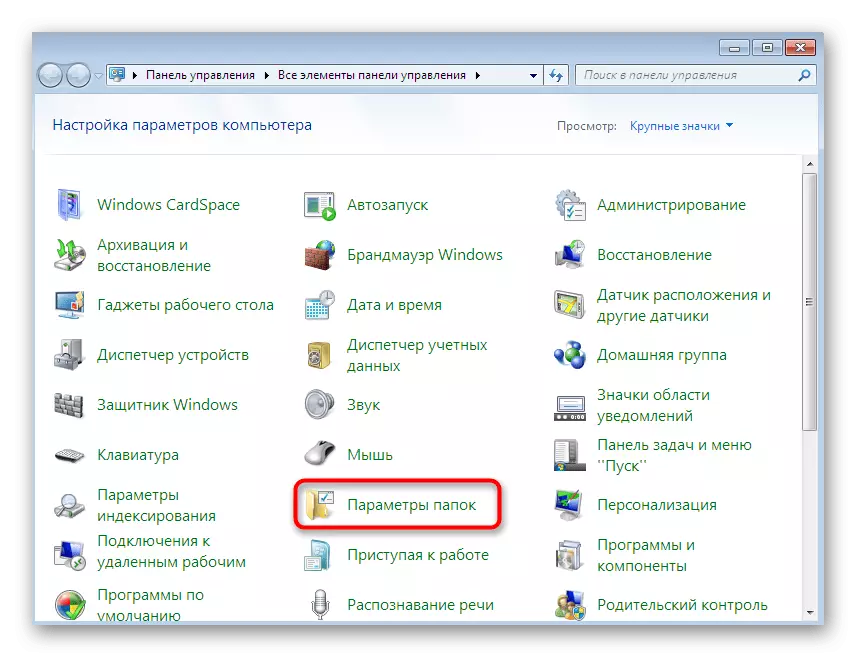
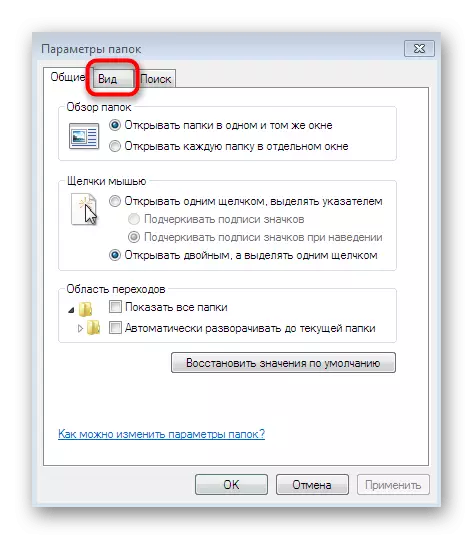

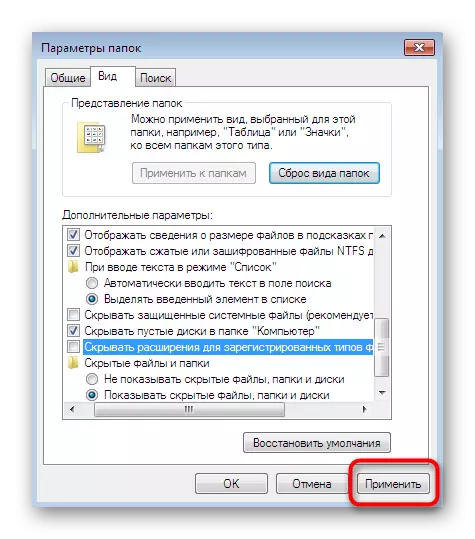

Hûn dikarin parastina ku li ser komputerê hatine saz kirin bikar bînin an nermalava din hilbijêrin da ku ji hêmanên xerab şer bikin. Piştî ku şehîn qediya, agahdarî li ser vîrûsên dûr û dûr dê li ser ekranê xuya bikin. Pelên enfeksiyonê carinan sererast kirin, lê heke ew xirab xirab bûn, hûn ê bi wêneyan beşdarî bibin. Rêbernameyên berbiçav ên ji bo pêkanîna vê peywirê li materyalê li jêr digerin.
Zêdetir bixwînin: Vîrusên computerê şer dikin
Method 2: Komeleya Pelê Setup
Adviceêwirdariya herî banal û hêsan a ku dema ku pirsgirêkên wiha derdikevin - kontrolkirina komeleya tiştan xuya dike. Rewşek pir bi îhtîmal e ku ji bo hin sedeman amûrên dîtina wêneyê bi hêsanî raweste ku bi pelên medyayê yên heyî re rast bi dest xwe bixin, ji berfirehbûna wan bêrêzî bikin. Dûv re pêdivî ye ku hûn bi rêgezên "Panelê Kontrolê" bi destan kontrol bikin û biguherînin.
- Dema ku di vê menuê de, li ser Bernameya Default bikirtînin.
- Li vir, vebijarka "Taybetmendiyên Bernameya Default" bikirtînin.
- Li milê çepê, temaşevanên sazkirî hilbijêrin. Heke hûn nermalava standard bikar bînin, wê ronî bikin.
- Ji bo kontrolkirina cûreyên heyî yên pelan, li ser "Defterên ji bo vê bernameyê hilbijêrin" bikirtînin.
- Heke yek ji wan an jî hemî wenda bibin, her tiştî bitikînin, û paşê li ser "Save" bitikînin.
- Piştî vê yekê, ji nû ve vê amûrê ji nû ve saz bikin bi pêlavek taybetî ve bikirtînin.
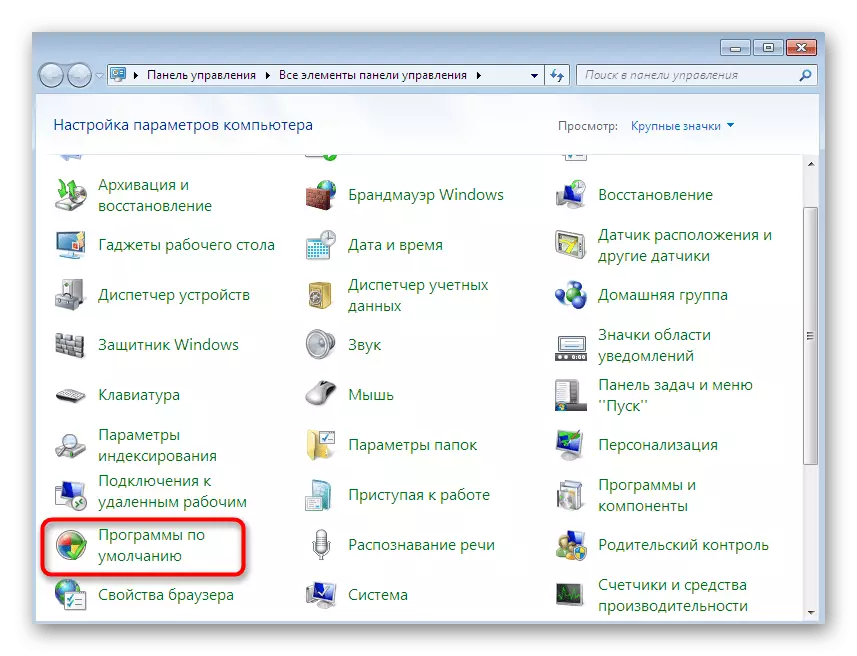
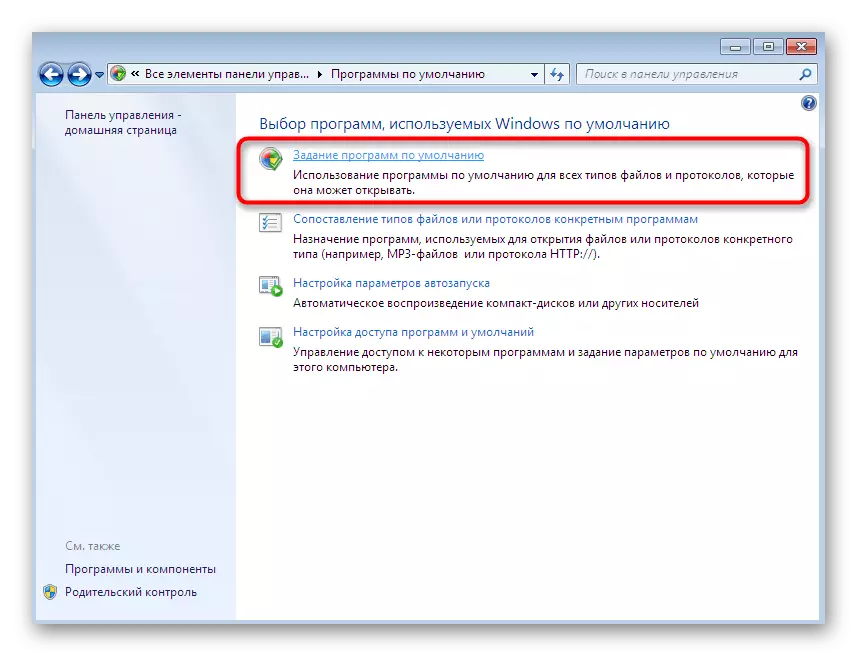

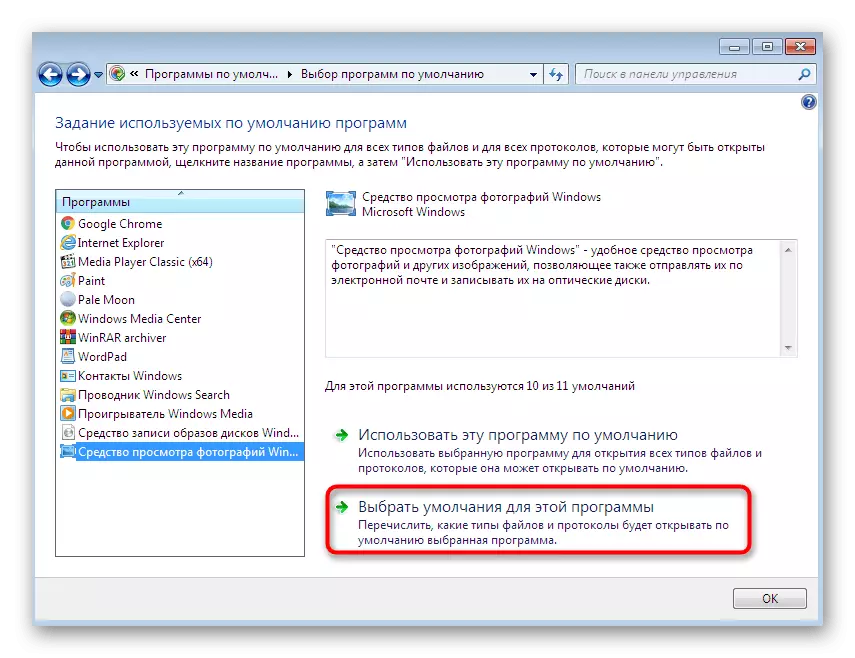


Naha hûn dikarin bi ewlehî biçin ceribandina temaşekirina wêneyê. PC-ê ji nû ve ne hewce ye, ji ber ku guhertin di danişîna heyî de zagonî tê.
Method 3: Mafên Ragihandinê
Bi xeletiyek di derbarê tunebûna mafên pêwîst de, dema vekirina wêneyan, bikarhêner bi piranî têne dîtin, ku tenê pergala xebitandinê saz kirine. Rastî ev e ku carinan tiştan xwedan xwedanek diyarkirî ne, û ev têgînên qedexekirina hin qedexeyên gihîştinê. Di forma bikarhênerek nû de, OS dikare xeletiyek derxe, ji bo dîtina wêneyê. Her weha divê were zanîn ku xuyangkirina pirsgirêkek wusa carinan bi çalakiya vîrusan re têkildar e, ji ber vê yekê rêbazê tenê piştî pergala paqijkirina hişyar pêk bînin.
- Pêşîn, bila em fonksiyona werzîşê general a general vekişînin da ku di pêşerojê de peydakirina mafên pêwîst bicîh bikin. "Panela Kontrolê" vekin û li vir biçin MENU "Mîhengên Peldanka".
- Li ser Tabê View, qutiya kontrolê ji tiştê "bikar bînin sêrbaziya parvekirinê (pêşniyaz kirin)" û piştre guhartinan bicîh bikin.
- Peldanka bi wêneyên ku venegerin peldanka xwe bidin. Li ser wê rast bikin.
- Di menuya kontekst de vekirî, biçin "Taybetmendiyên".
- Di beşa ewlehiyê de biçin.
- Li vir bitikîne "pêşkeftî".
- Tabê "Xwedî" vekin.
- Herin xwedan guhêrbar bi lêdanê li ser bişkoja têkildar.
- Hûn dikarin navê xwedan ji navnîşa pêşniyaz hilbijêrin, lê bi gelemperî hesabek pêwîst tune, ji ber vê yekê divê hûn menuek veqetandî vekin.
- Li vir hêsantir e ku meriv bi navgînek navek têkeve, lê lêgerîna otomatîkî bikar bîne.
- Ji bo destpêkirina operasyona pêwîst bitikînin "lêgerîn" bikirtînin.
- Ji navnîşa ku xuya dike, navê hesabê guncan hilbijêrin bi çêkirina lkm dubare li ser wê.
- Guhertinên hatine çêkirin bicîh bikin.
- Hûn ê bêne agahdar kirin ku xwediyê tiştê hatî guhertin.
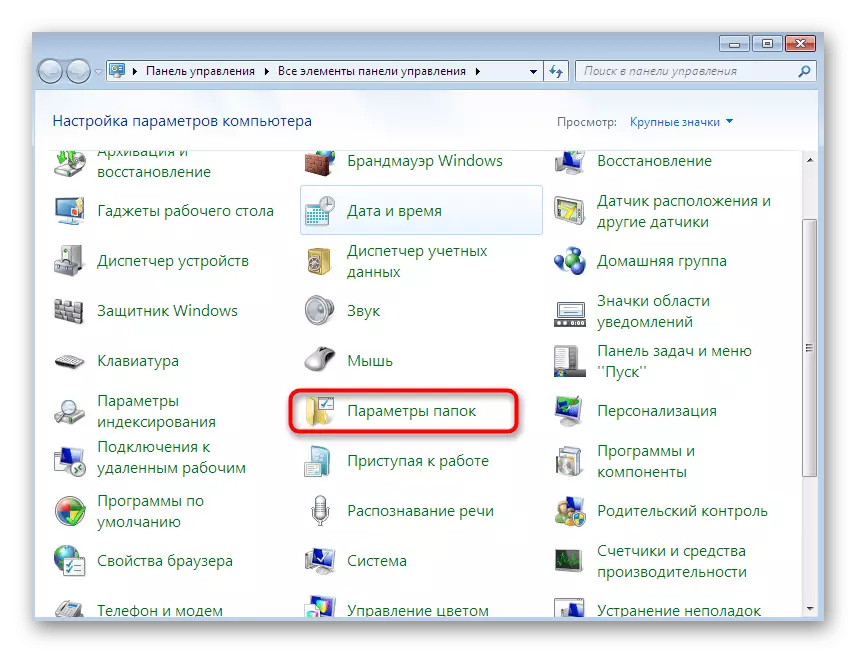
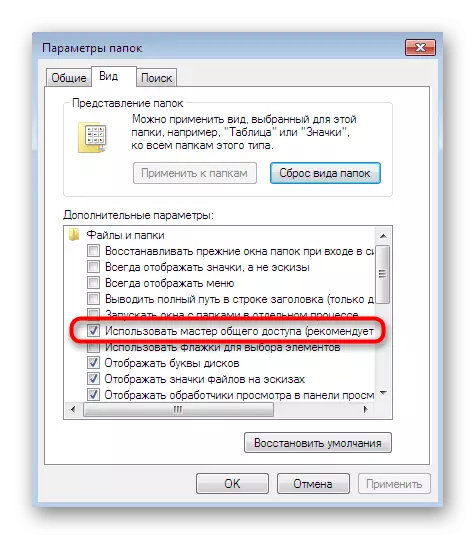

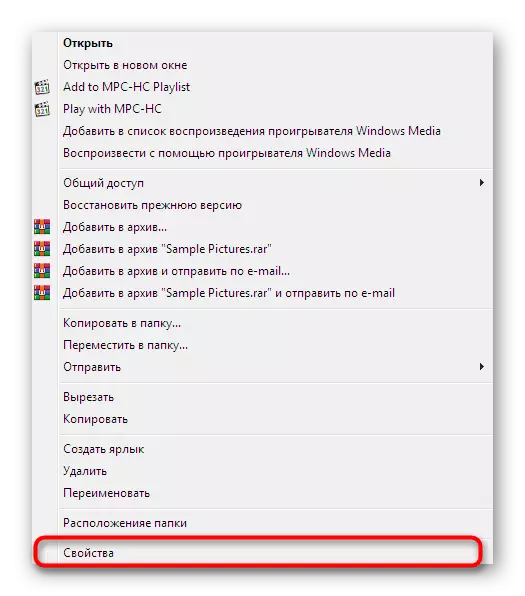


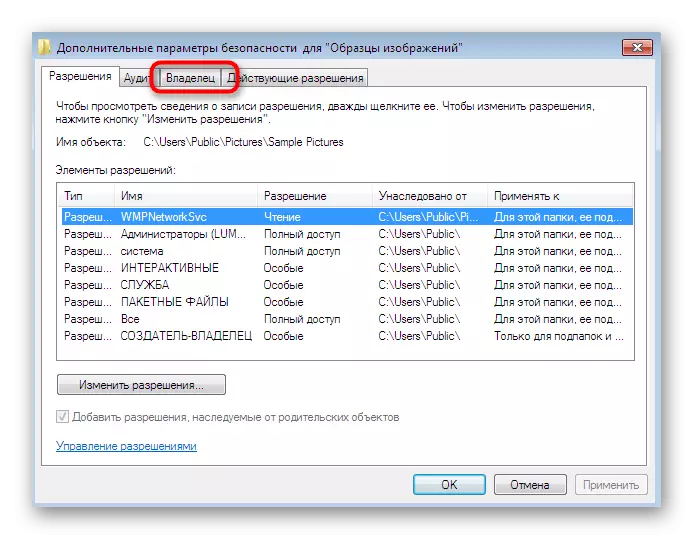
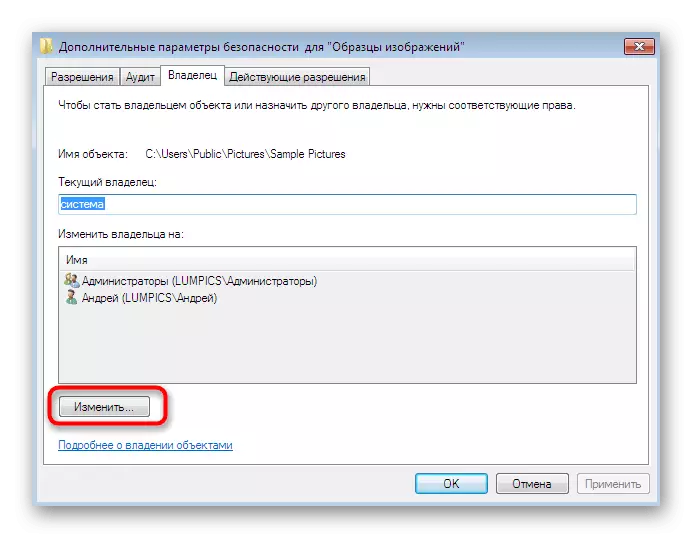

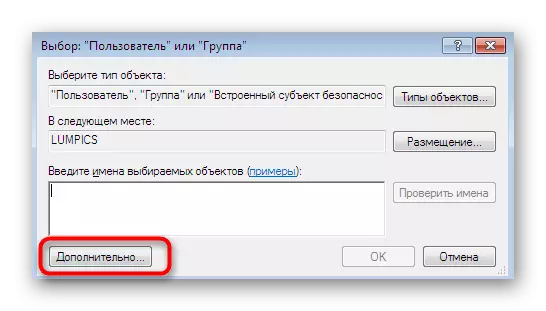
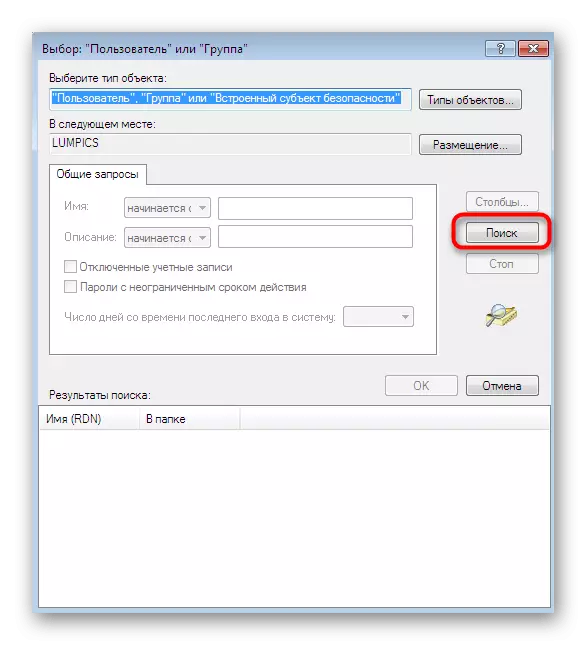
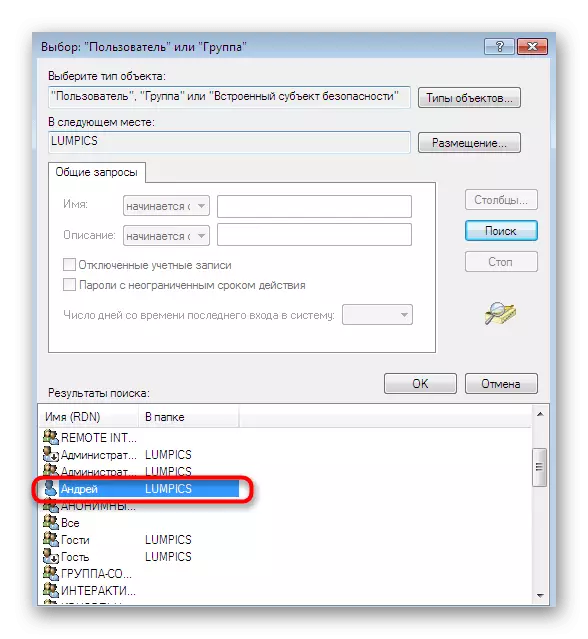


Piştî vê yekê, heke pirsgirêk bi rastî di tunebûna mafên pêwîst de pêk dihat, divê bi serfirazî were çareser kirin, û wêne dê bê tengasiyan vekin.
Method 4: Kontrolkirina yekrêziya pelên pergalê
Em bi rêkûpêk diçin rêbazên ku ne her gav bandor in, û her weha hin parçeyek darvekirinê. Yekem vebijarkek wusa ye ku bixwe pergalê ji bo yekrêziya pelan bi navgîniya kargêriya xwerû ya bi xwerû û guncan di wan rewşan de were şandin Ji bo ku dest pê bikin, divê hûn amûrên SFC bikar bînin, wekî di forma deployed de, di nav malpera me de li ser malpera materyalê cuda bixwînin.

Zêdetir bixwînin: Pelên pergalê li Windows 7-ê sererast bikin
Bi baldarî agahdariya ku di dema şehîtkirinê de li ser ekranê xuya dikin bişopînin. Ger bi serfirazî derbas bibe, hûn ê peyama guncan bistînin, û dema ku xeletiyek çêbibe, naverok dê bibe: "" Parastina çavkaniya Windowsavkaniyê tiştan zirar dîtiye, lê nikare hin ji wan sererast bike. " Ev tê vê wateyê ku di nav pêkhateyên pergalê de zirarê heye, û tenê amûrê dism dê bi restorasyona xwe re mijûl bibe, gotara din jî ji bo danûstendinê tê veqetandin. Tenê piştî ku temamkirina serkeftî ya dism hewce ye ku biçin SFC, ji nû ve şopandin.
Zêdetir bixwînin: Li Windows 7 bi Dism re di windows 7-ê de pêkanîna pêkhateyan
Method 5: Mîhengên qeydkirinê (ji bo Windows 7 x64)
Di dawiyê de, me riya herî dijwar derket ku ji ber ku bi piranî bi piranî bandorker e ku pirsgirêkên bi temaşevanên wêneyê standard re bandorker e. Lêbelê, di bûyera têkçûnan de, xuyangê pirsgirêkan û karanîna nermalava sêyemîn, ku bingeha algorîtmayên xebatê yên ku ji hêla wateya xwerû ve hatî saz kirin pêk tê. Di sernavê de, me zelal kir ku ev vebijêr tenê ji bo xwedan 64-bit OS-ê maqûl e. Ev ji ber vê yekê ye ku di vê bitenê de dubarekirina pirtûkxaneya DLL heye ku ji bo Komeleya Pelê Medyayê berpirsiyar e. Di guhertoyên 32-bit de alternatîf tune, ji ber vê yekê ev rêbaz ne guncan e.
Hemî kiryarên li jêr tenê di xetera xwe de dimînin. Gava ku hûn xeletiyan texmîn dikin, di operasyona OS-ê de, û her weha xelet gava ku ew dest pê dike, pirsgirêkan gengaz in. Heke hûn hîn jî biryar da ku hûn li ser rêbaza radîkal amade bikin çêtir e ku hûn pêşiya xwe bidin pêşiya xwe.
Zêdetir bixwînin: Meriv çawa di Windows 7 de xalek başkirinê biafirîne
- Vebijêrk "Run" ji hêla hevoka kilîta standard ve qezenc bikin + R. di xeta de, binivîse binivîse û Enter binivîse.
- Herin rêça HKEY_CLASSES_ROOT \ JPEGFILE \ Shell \ Open \ Ferman.
- Du-klîk li ser pîvanê li wir li wir da ku taybetmendiyên xwe veke.
- Nirxê li Runllll32.exe "C: \ Windows \ syswow64 \ shimgvw.dll", imageview_fullscreen% 1 û çalakiyê bi tikandina "OK" piştrast bikin.
- Piştre, HKEY_CLASSES_ROOT \ PNGFILE \ Shell \ Open \ Ferman.
- Li vir jî diçe Taybetmendiyên Parametreya Nîşan.
- Value Rundll32.exe "C: \ Windows \ syswow64 \ shimgvw.dll", imageView_fullcreen% 1.
- Wekî komeleya paşîn, HKEY_CLASSES_ROOT \ Photoviewer.FileAssoc.jpeg \ Shell \ Open \ Ferman wekî Komeleya Dawîn bibînin.
- Bi heman awayî, taybetmendiyên parameterê vekin.
- Nirxê li Rundll32.exe "C: \ Windows \ syswow64 \ shimgvw.dll", imageView_fullcreen% 1.
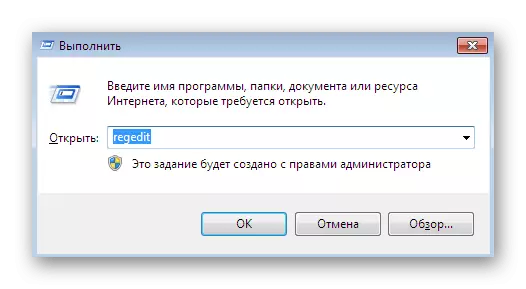
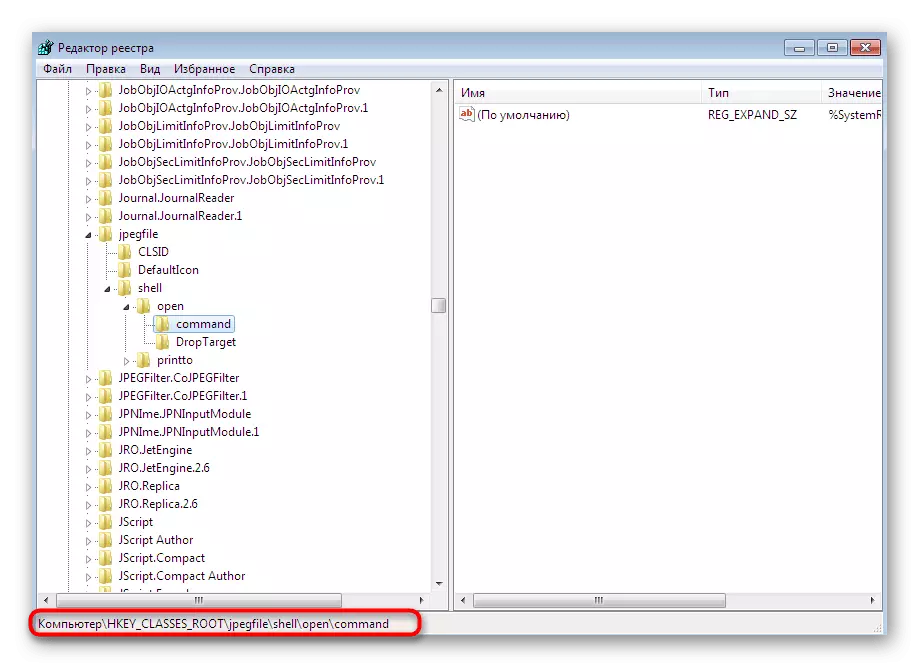




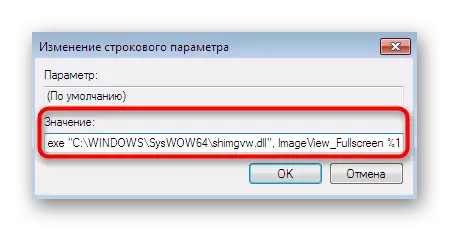
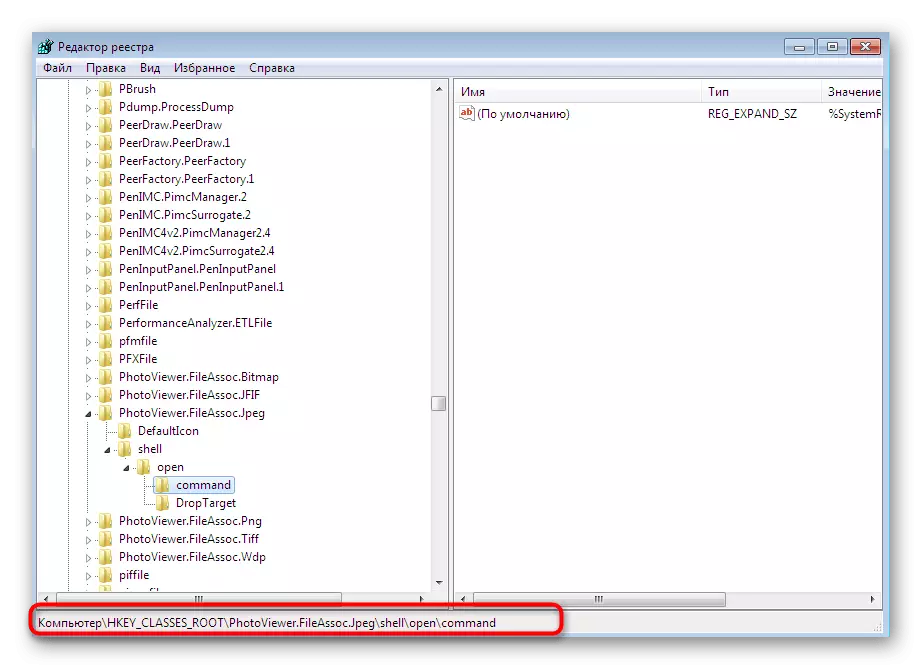
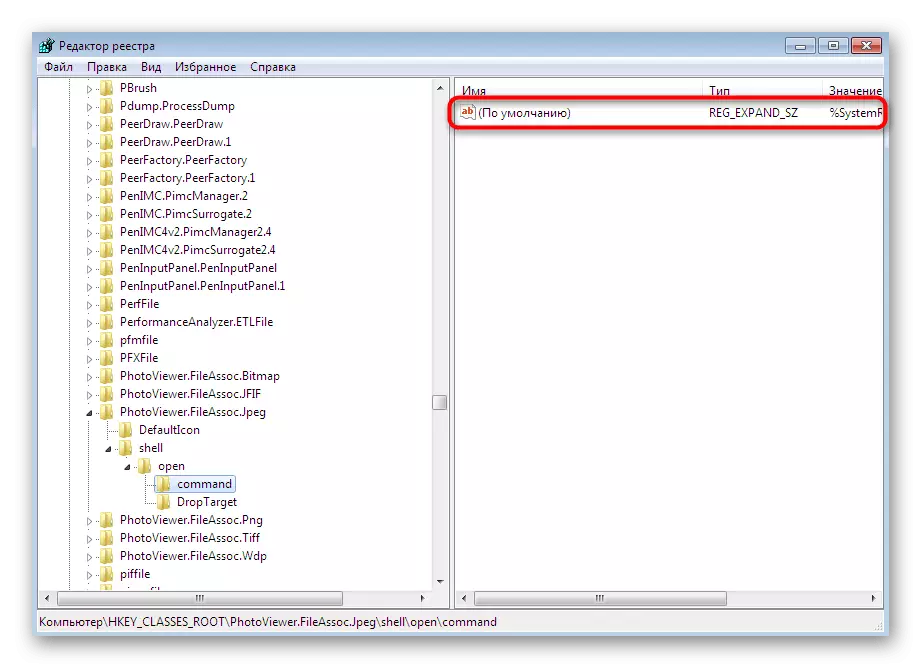
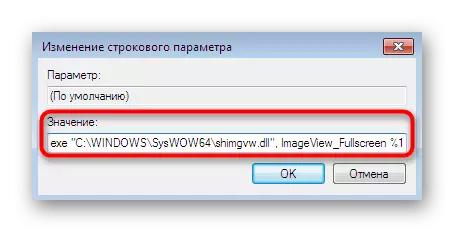
Guhertinên ku hatine çêkirin dê tenê piştî ku komputerê ji nû ve saz bikin bandor bikin. Tenê hingê ceribandina vekirina wêneyan bi navgîniya nermalavê ve diçin.
Naha hûn bi hemî rêbazên bingehîn ên çareserkirina pirsgirêkan di windows 7. de têne zanîn, wekî ku hûn dibînin, algorîtmaya her rêbazê bi bingehîn, û her weha asta karbidestan di hin rewşan de ye. Wekî din, em bala xwe didin ku heke ev pirsgirêk hîn bimîne, dema ku ew hîn jî baş xebitî ye an hûn dikarin bernameyek partiyê ya sêyemîn hilbijêrin da ku wêneyan bibînin. Heke paşvekêş nabe, ew tenê dimîne ku OS-ê di rewşên ku bi vebûna her wêneyan de ji nû ve saz bike.
Binêre jî:
Pergala nûvekirinê di Windows 7 de
Bernameyê hilbijêrin ku wêneyan bibînin
Windows 7 bêyî dîsk û ajokarên flash saz bikin
